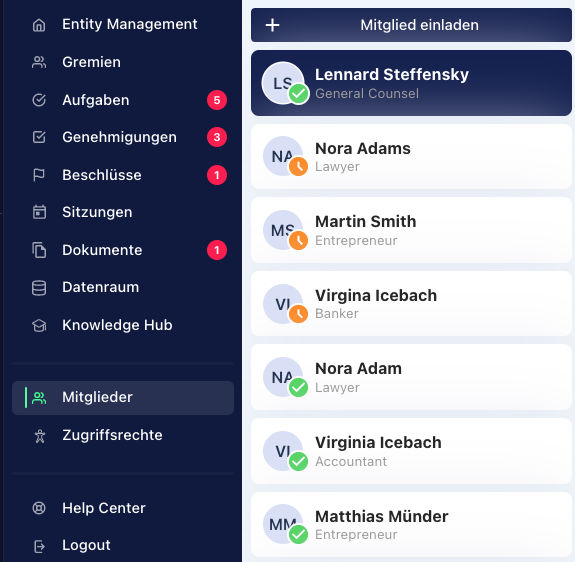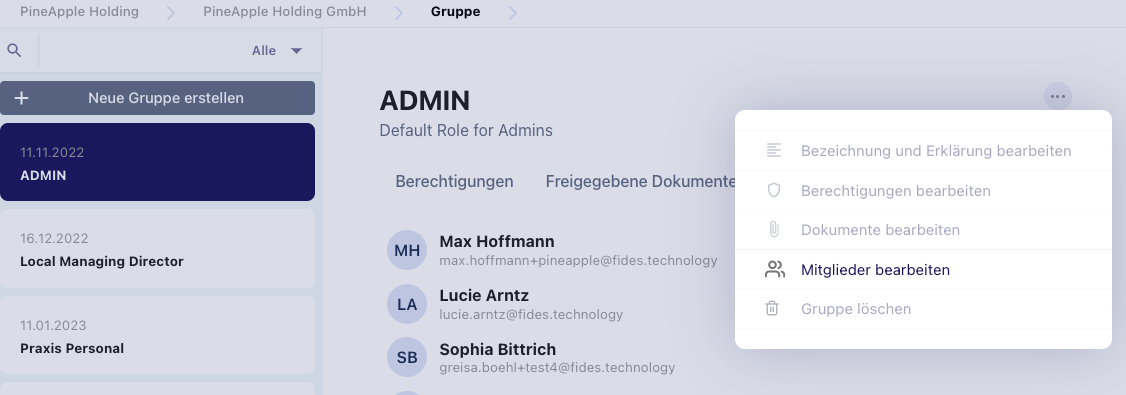Wie füge ich andere Nutzer/innen zu Fides hinzu?
Alle Personen, die Fides nutzen sollen, benötigen einen Fides-Account. Hierfür müssen die Personen zu Fides eingeladen werden. Dies geht unter den folgenden zwei Optionen:
(i) die Person wird als Teil des Unternehmens-Accounts oder
(ii) als Teil eines Gremiums
eingeladen. Die handelnden Personen müssen jeweils einen Account haben, sei es um die Unternehmensdaten zu pflegen, um Genehmigungen einzuholen, Beschlüsse zu erstellen oder Aufgaben zu bearbeiten.
1. Personen zum Fides-Account einladen
Wenn bestimmte (unternehmenszugehörige) Personen Zugang zum Account der Gesellschaft haben sollen, können diese über das Nutzer-Management hinzugefügt werden. Dort kannst Du alle Nutzer:innen des Gesellschafts-Accounts verwalten. Gehe hierfür in der Seitenleiste zu "Mitglieder". Nun kannst Du auf "Mitglied einladen" klicken und die Daten der entsprechenden Person einpflegen.
Sobald die Person die per E-Mail versandte Einladung annimmt, erscheint ein grünes Symbol im Profil des Nutzers in der Mitgliederverwaltung. Bleibt das orangefarbene Symbol bestehen, hat der Nutzer die Einladung noch nicht angenommen. Du kannst dich dann an ihn/sie wenden, um ihn/sie an die ausstehende Einladung zu erinnern.
2. Gremiums-Mitglieder einladen
Für ein Gremium musst Du alle Mitglieder des Gremiums bei Fides hinterlegen. Wenn die Mitglieder bereits einen Fides-Account haben, kannst Du den Namen über das Dropdown-Menü bei dem jeweiligen Gremium auswählen.
Andernfalls müssen die Mitglieder neu eingeladen werden. Klicke hierfür bei dem jeweiligen Gremium einfach auf "Mitglied einladen" und gib die erforderlichen Daten an. Die Person wird dann automatisch per E-Mail zu Fides eingeladen und ist dann Mitglied des Gremiums.
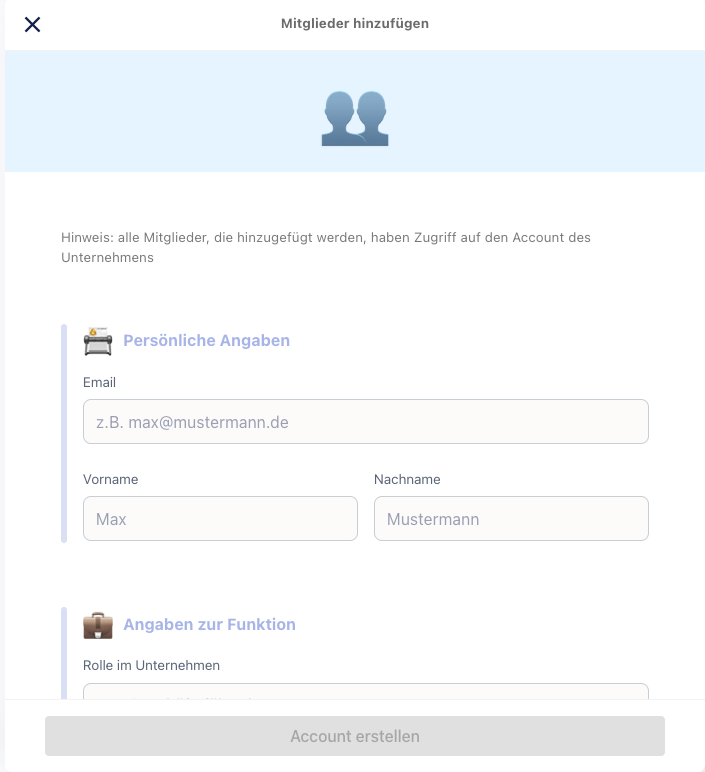
Beachte: Du kannst selbst entscheiden, ob eine Person direkt per E-Mail zu Fides eingeladen werden soll oder ob du die Person erst später einladen möchtest.
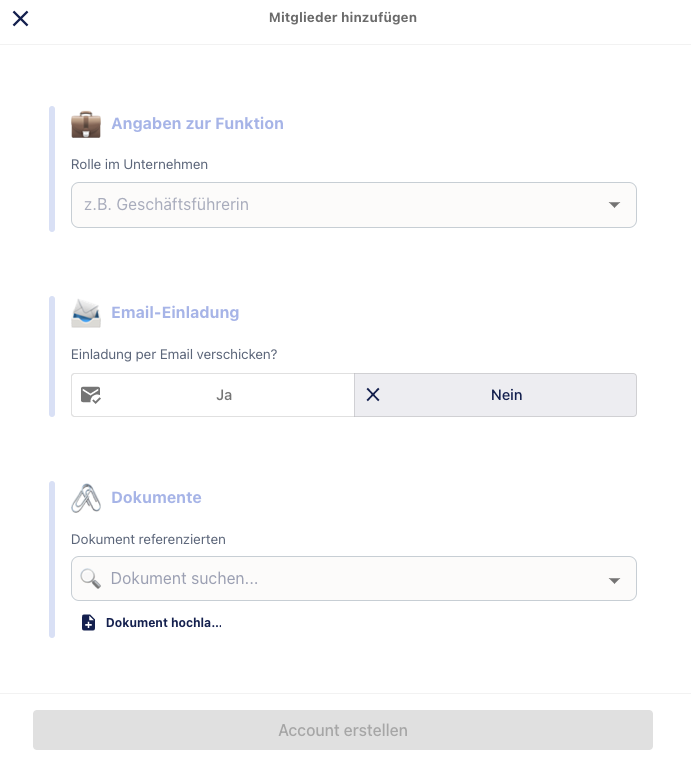
Entscheidest du dich für eine Einladung zu einem späteren Zeitpunkt, kannst du diese jederzeit über das 3-Punkte-Menü rechts neben dem/der jeweiligen Nutzer:in versenden. Klicke dafür auf den Menü-Punkt "Einladung erneut verschicken".
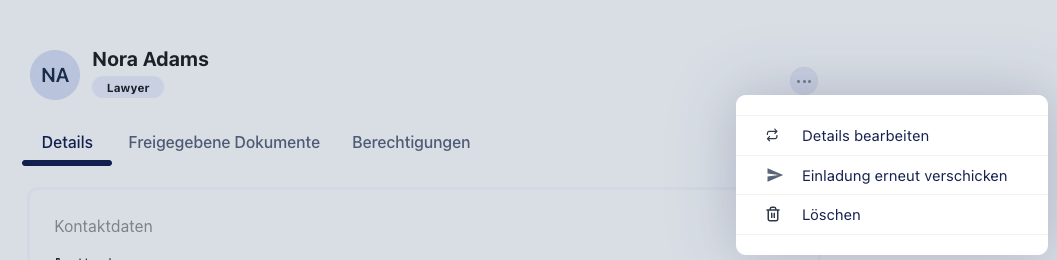
Beachte: Der/Die neu hinzugefügte Nutzer:in wird zunächst automatisch in die DEFAULT-Gruppe bei den Zugriffsrechten hinzugefügt. Damit sind die Zugriffsrechte weitestgehend eingeschränkt. Um dies zu ändern, füge das neue Mitglied zu der ADMIN-Gruppe (maximale Zugriffsrechte) oder einer anderen Gruppe mit individuell eingestellten Beschränkungen der Zugriffsrechte hinzu. Dies kannst du machen, in dem du über das 3-Punkte Menü deiner ausgewählten Gruppe auf "Mitglieder bearbeiten" klickst.